Seja você um estudante, profissional ou leitor ávido, o Speechify pode converter texto em palavras faladas, aumentando sua produtividade e acessibilidade. Neste guia, exploraremos as funcionalidades do Aplicativo Web Speechify, fornecendo instruções passo a passo sobre como transformar qualquer texto em áudio, personalizar opções de voz e integrar esta ferramenta em sua rotina diária.
Como Acessar o Aplicativo Web Speechify
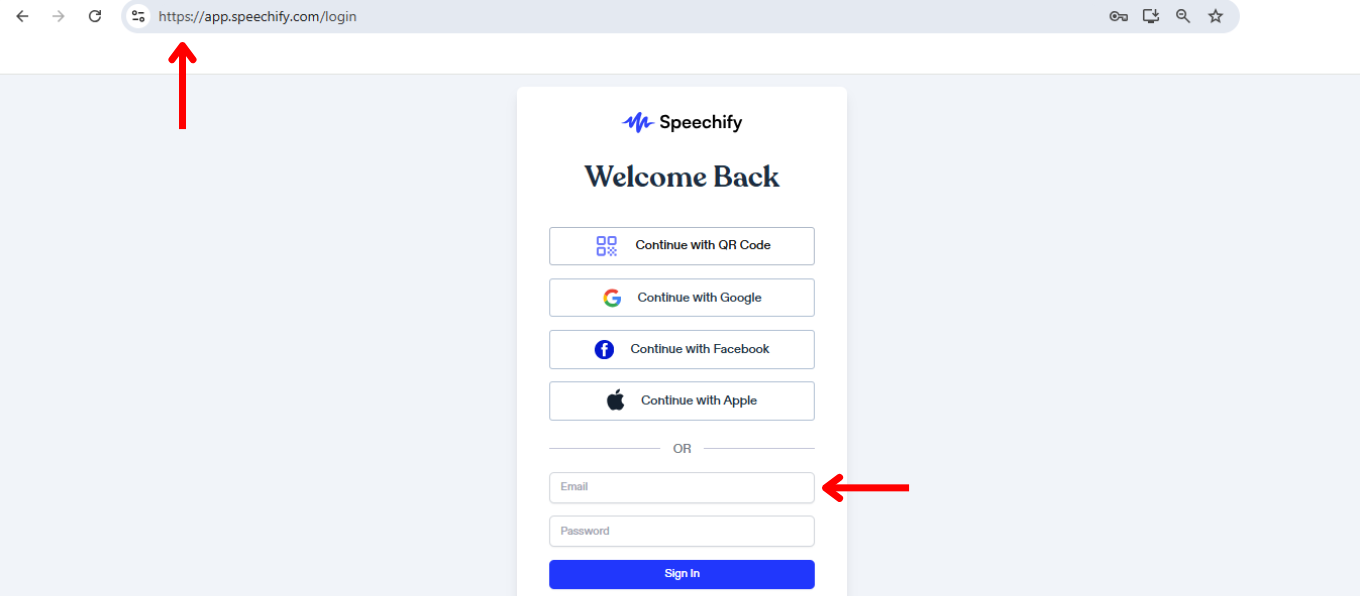
O primeiro passo para usar o Aplicativo Web Speechify é se inscrever. Veja como começar:
- Visite app.speechify.com
- Crie uma conta.
Como Carregar Texto no Aplicativo Web Speechify
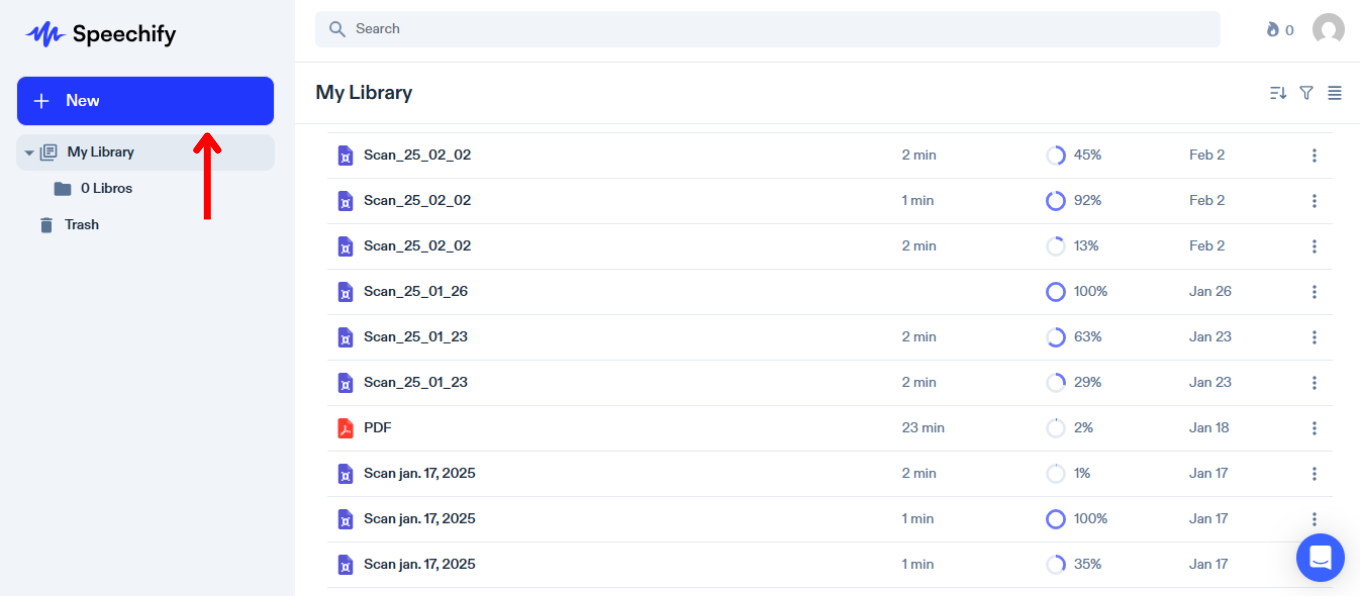
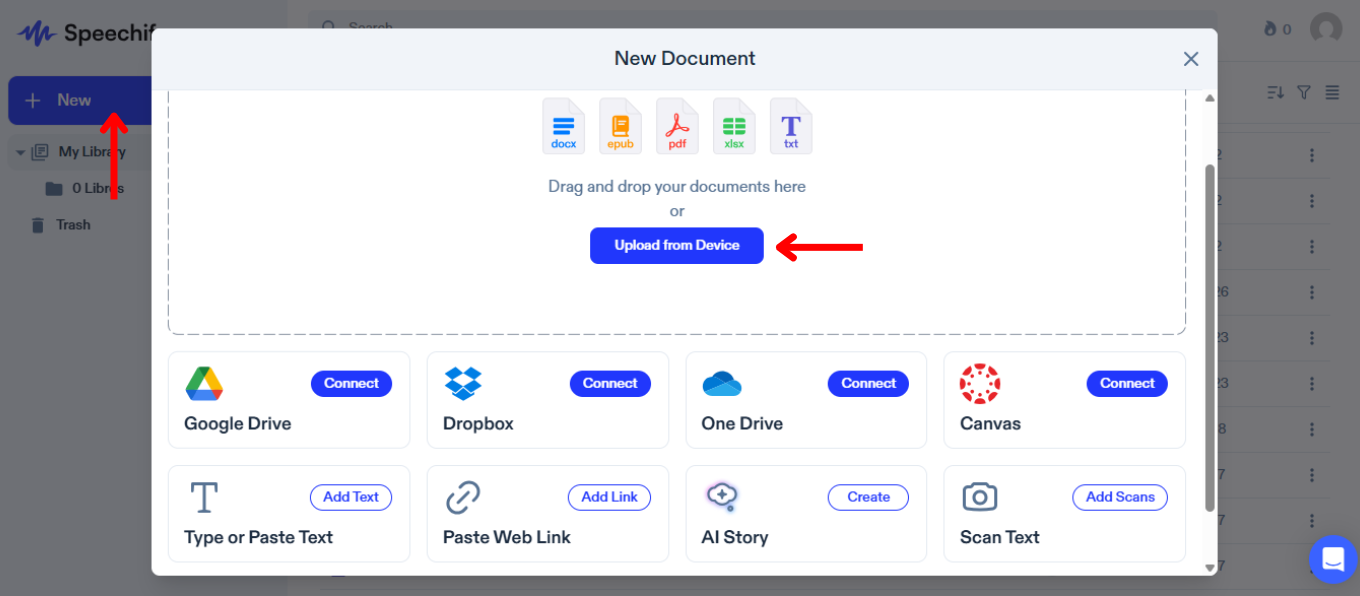
Carregar ou importar conteúdo para o Speechify é essencial para converter seu texto em palavras faladas. Basta seguir estes passos para carregar ou importar seu conteúdo:
- Toque em “Novo” na barra lateral esquerda.
- Carregue ou importe o conteúdo que deseja ler. Você pode:
- Importar arquivos do seu computador.
- Conectar Google Drive, Dropbox, OneDrive ou Canvas para importar arquivos.
- Digitar ou colar texto. Para usar este recurso, basta tocar em “Adicionar Texto”, adicionar um título, adicionar texto e clicar em “Adicionar Texto.”
- Colar um link da web para importar automaticamente qualquer página da web para o Speechify. Escolha “Colar um Link da Web”, insira um link e clique em “Enviar.”
- Escanear texto com o aplicativo móvel, que será sincronizado automaticamente com seu Aplicativo Web.
Como Mudar a Voz no Aplicativo Web Speechify
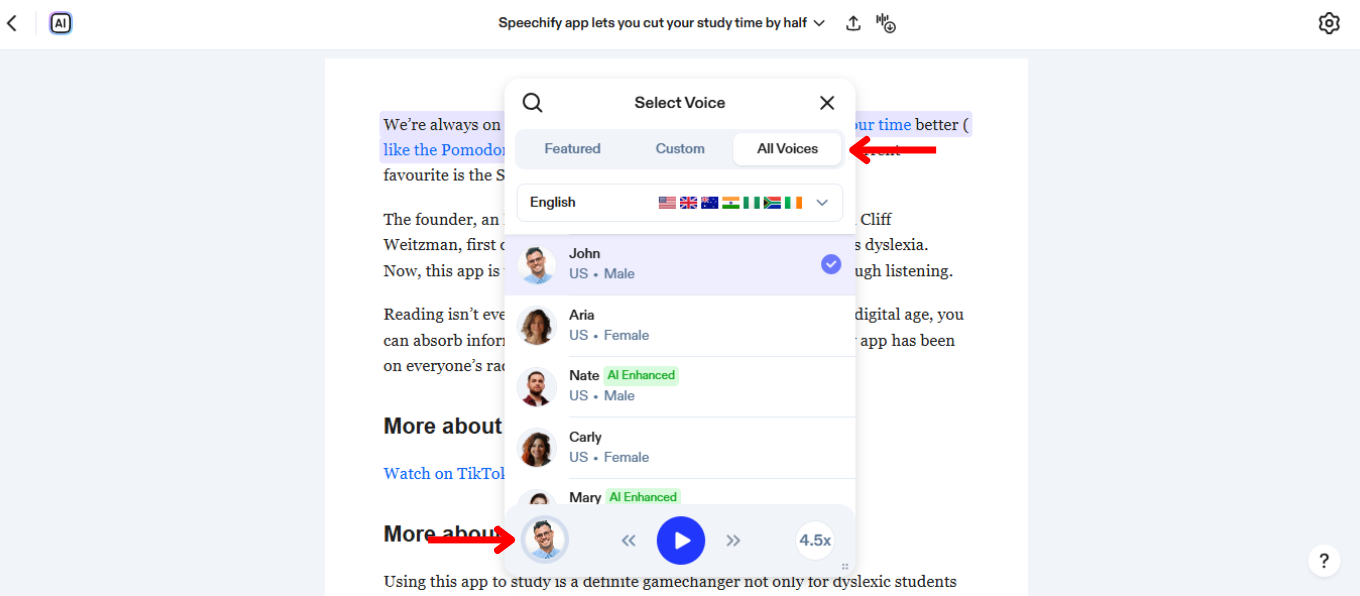
Mudar a voz no Speechify permite personalizar a experiência de escuta de acordo com sua preferência. Para mudar a voz, basta:
- Toque no ícone de voz no canto inferior esquerdo.
- Selecione uma das 200+ vozes de IA realistas, incluindo vozes de celebridades como Snoop Dogg e Gwyneth Paltrow.
Como Criar uma Voz Personalizada no Aplicativo Web Speechify
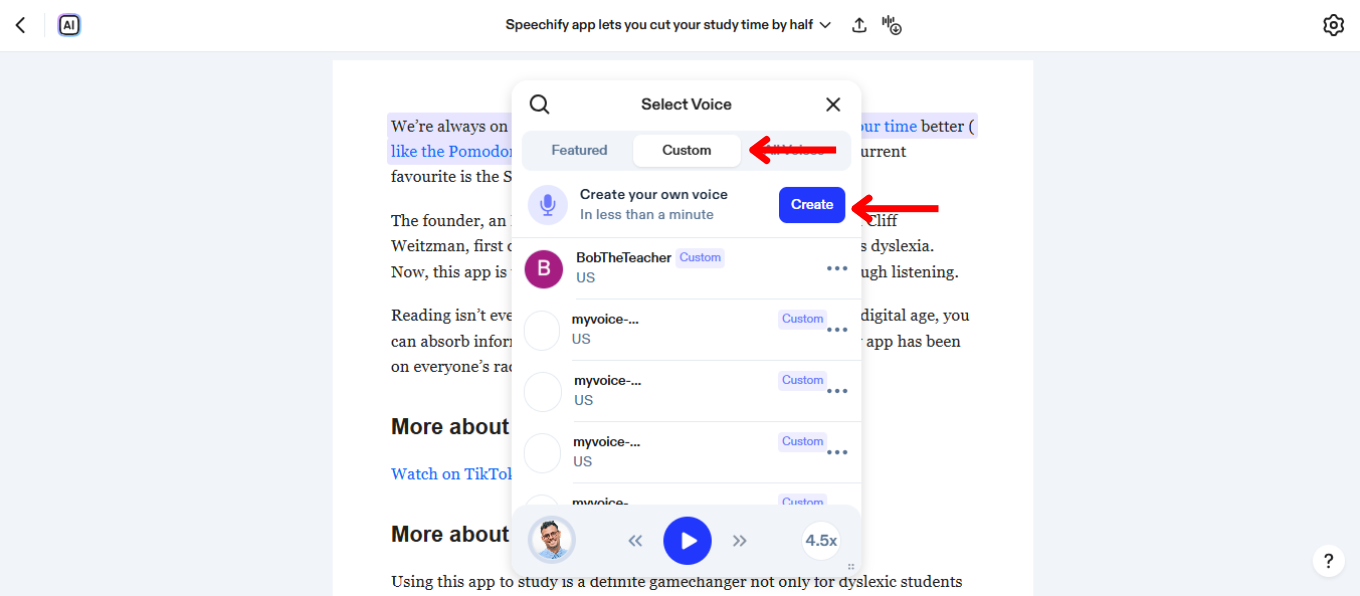
Criar uma voz personalizada no Speechify pode melhorar sua experiência auditiva ao fornecer uma voz única e personalizada. Siga estes passos para gravar e personalizar sua própria voz:
- Selecione o ícone de voz no canto inferior esquerdo.
- Escolha “Personalizado.”
- Clique em “Crie Sua Própria Voz.”
- Clique em “Criar”
- Assine o formulário de consentimento dos termos de serviço.
- Grave uma amostra de 30 segundos da sua voz (recomendado) ou carregue um arquivo.
Como Usar uma Voz Personalizada no Aplicativo Web Speechify
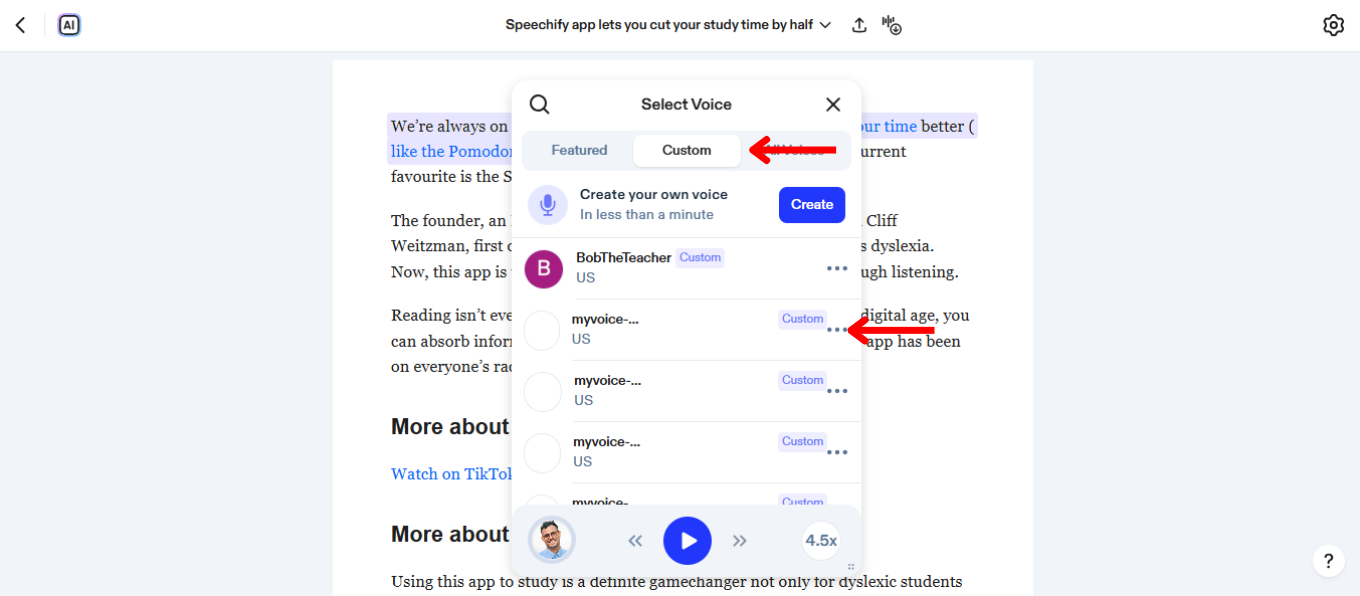
Usar uma voz personalizada no Speechify torna sua experiência de leitura única. Para usar sua voz personalizada no Aplicativo Web Speechify:
- Toque no ícone de voz no canto inferior esquerdo.
- Escolha “Personalizado.”
- Selecione a voz que você criou.
Como Alterar o Idioma no Aplicativo Web Speechify
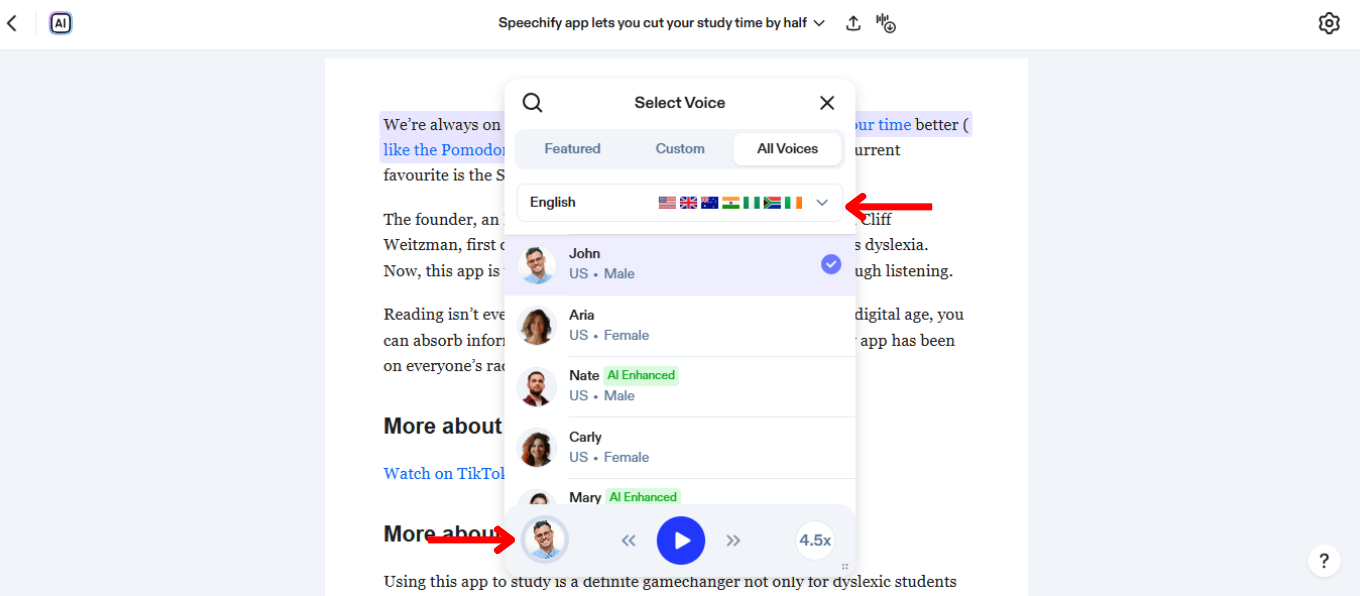
O Speechify suporta mais de 60 idiomas. Para mudar o idioma, basta:
- Selecione o ícone de voz no canto inferior esquerdo.
- Toque em “Todas as Vozes.”
- Escolha entre mais de 60 idiomas.
Como Alterar a Velocidade de Leitura no Aplicativo Web Speechify
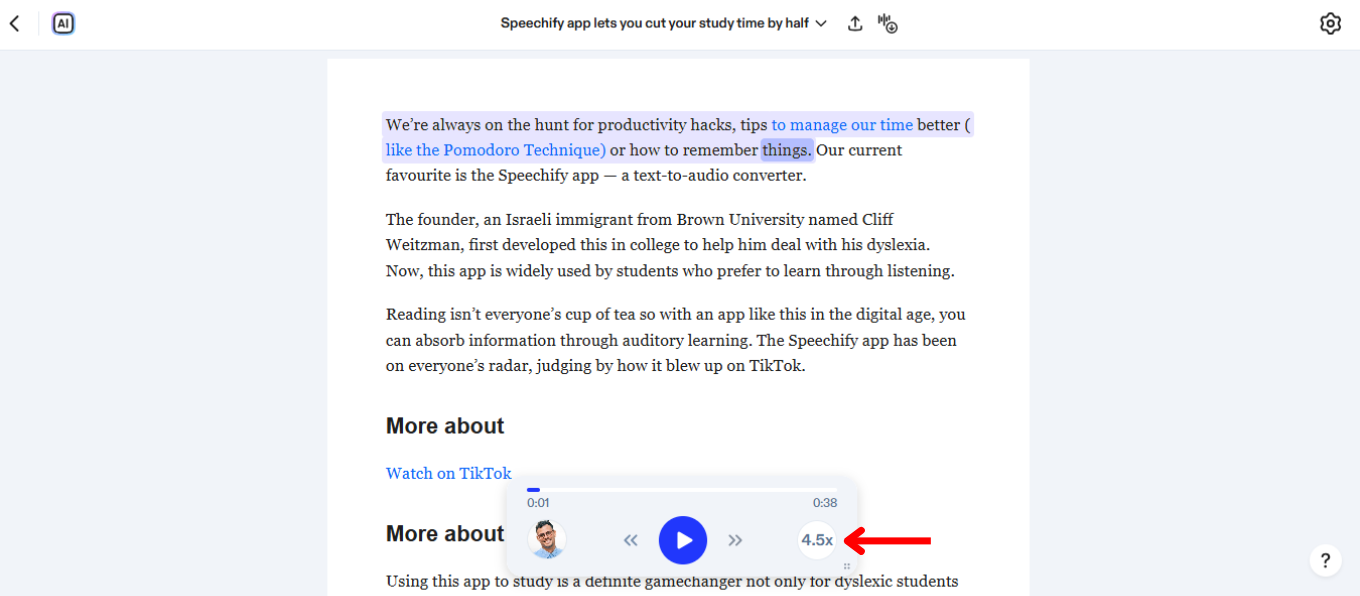
Ajustar a velocidade de leitura no Speechify ajuda a sincronizar a saída de voz com seu ritmo de escuta e compreensão. Aumente ou diminua a velocidade conforme necessário com estas etapas:
- Clique no ícone 1x no canto inferior direito.
- Ajuste sua velocidade de leitura. Você pode escolher qualquer velocidade entre 0,5x (100 palavras por minuto) e 4,5x (900 palavras por minuto).
Como Usar a Escuta Offline no Aplicativo Web Speechify
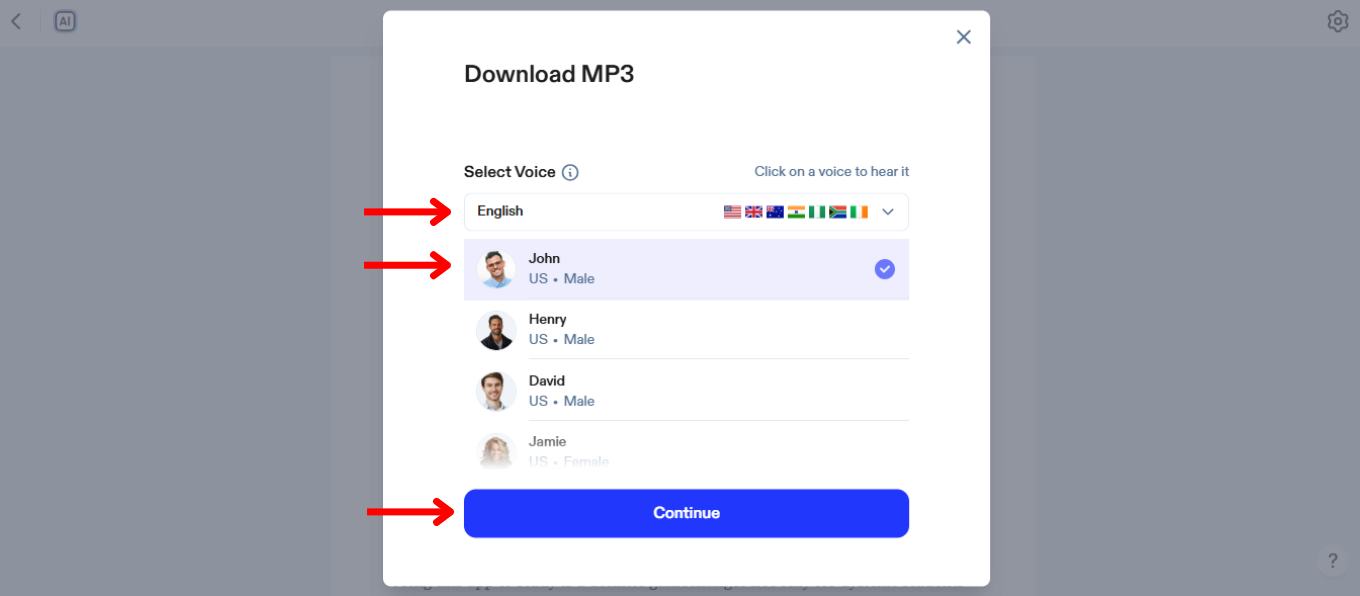
A escuta offline no Speechify é essencial para aproveitar o conteúdo sem conexão à internet. Ative o modo offline com estas etapas:
- Toque no ícone à direita na barra de ferramentas superior.
- Selecione um idioma.
- Escolha uma voz de IA.
- Pressione “Continuar.”
- Baixe em MP3 para escuta offline.
Como Usar o Chat de IA no Aplicativo Web Speechify
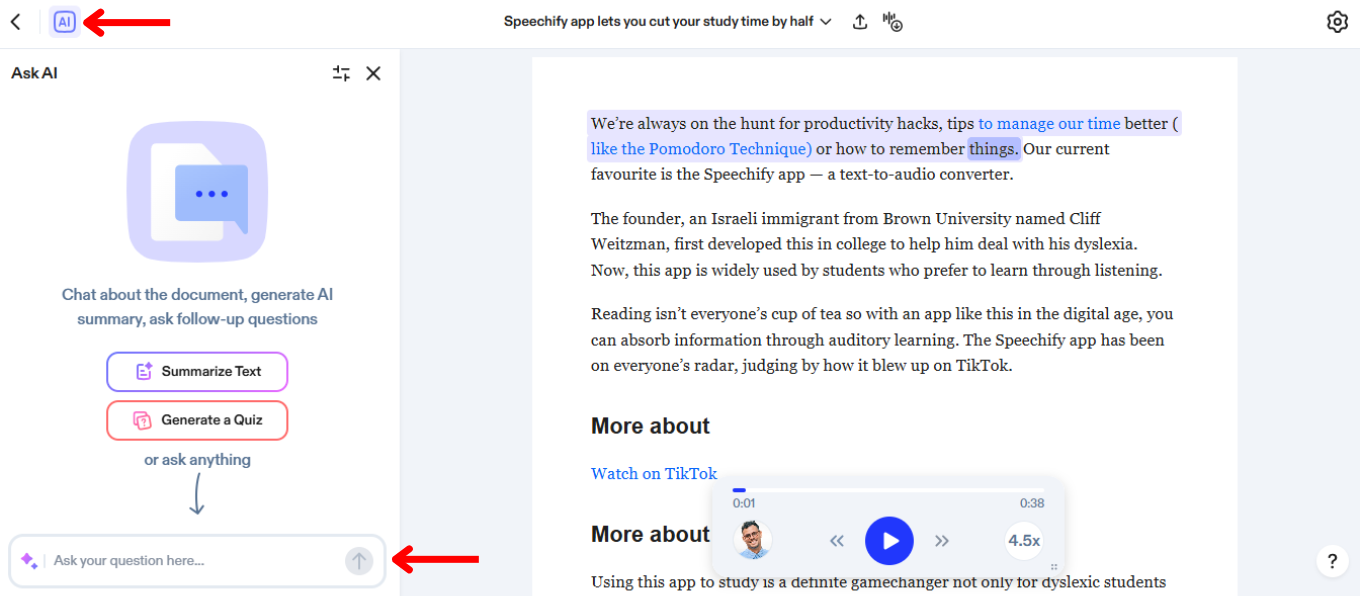
O Chat de IA no Speechify oferece uma maneira interativa de se envolver com o conteúdo de texto através de IA conversacional. Para começar a usar o Chat de IA:
- Clique no ícone de IA à esquerda na barra de ferramentas superior.
- Digite uma pergunta na barra de chat.
- Pressione enter ou a seta para enviar.
- Aproveite sua resposta instantânea ou faça outra pergunta.
Como Usar Resumos de IA no Aplicativo Web Speechify
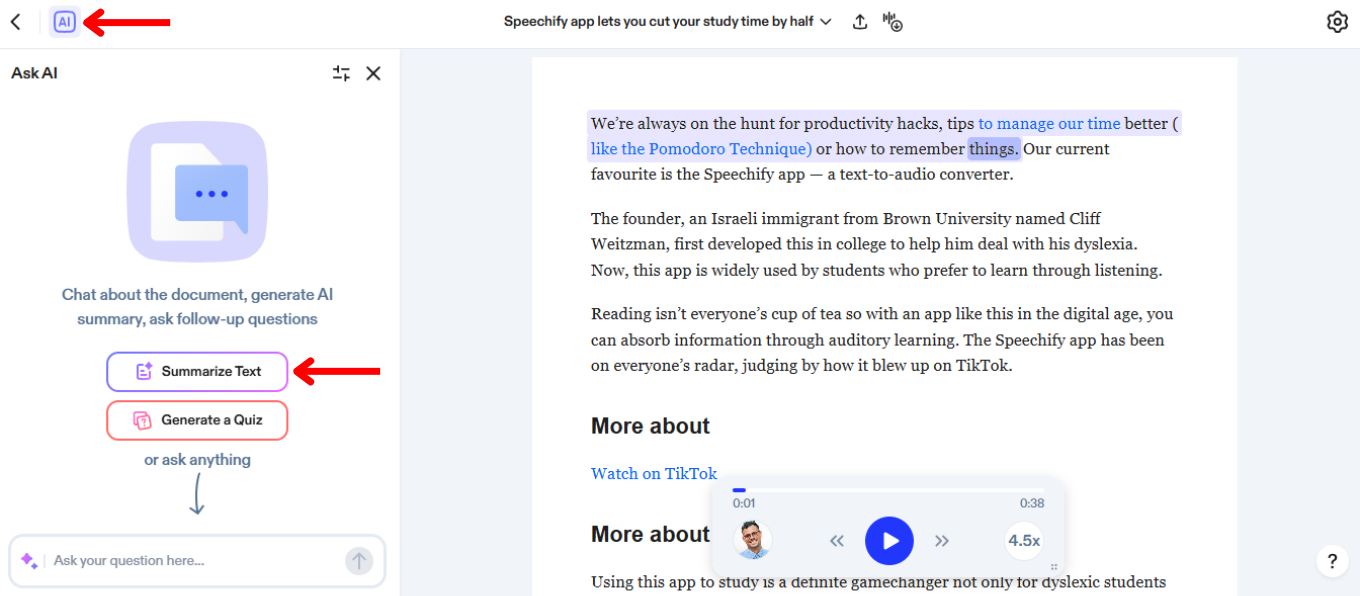
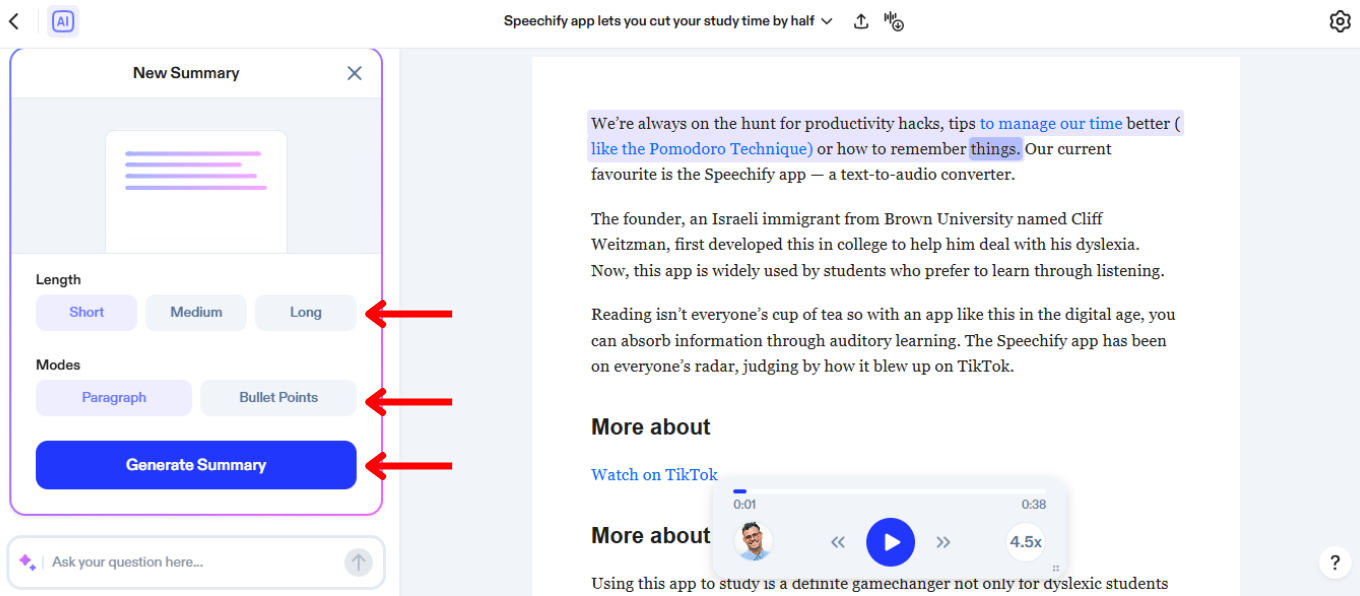
Os resumos de IA no Speechify economizam tempo ao condensar documentos longos em pontos-chave e destaques. Siga este guia para ativar os Resumos de IA:
- Selecione o ícone de IA à esquerda na barra de ferramentas superior.
- Pressione “Resumir Texto.”
- Escolha o comprimento do resumo entre parágrafo ou tópicos.
- Selecione quais páginas você gostaria de resumir.
- Gere o resumo.
Como Usar o Quiz de IA no Aplicativo Web Speechify
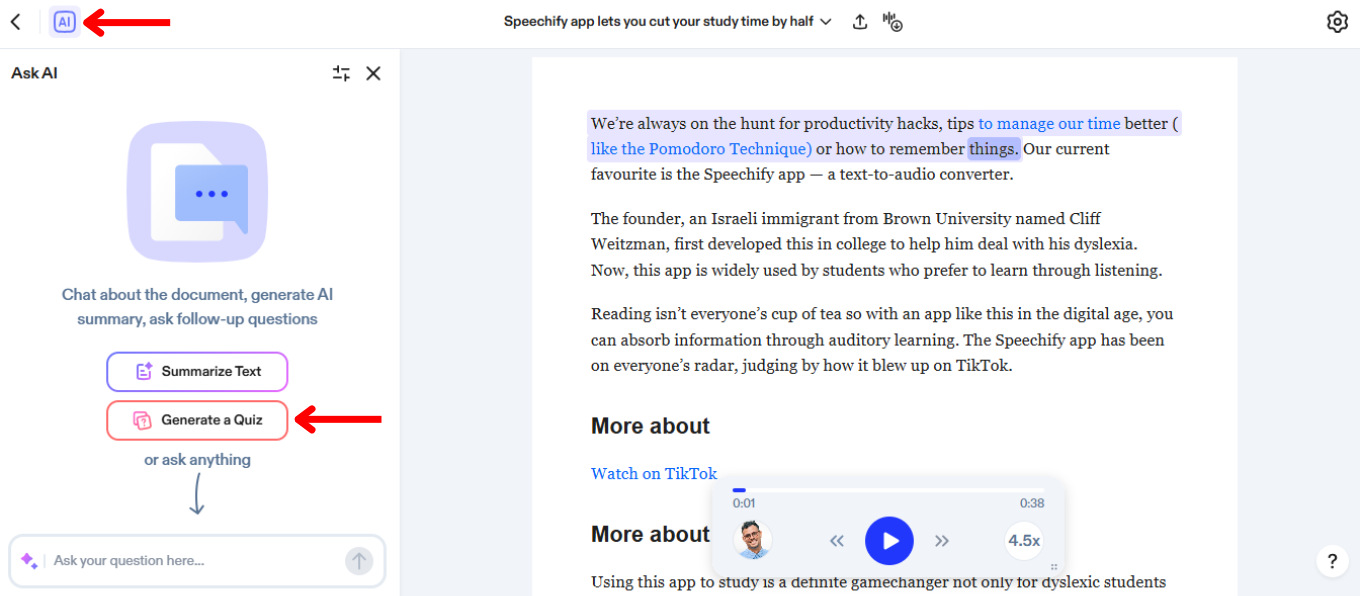
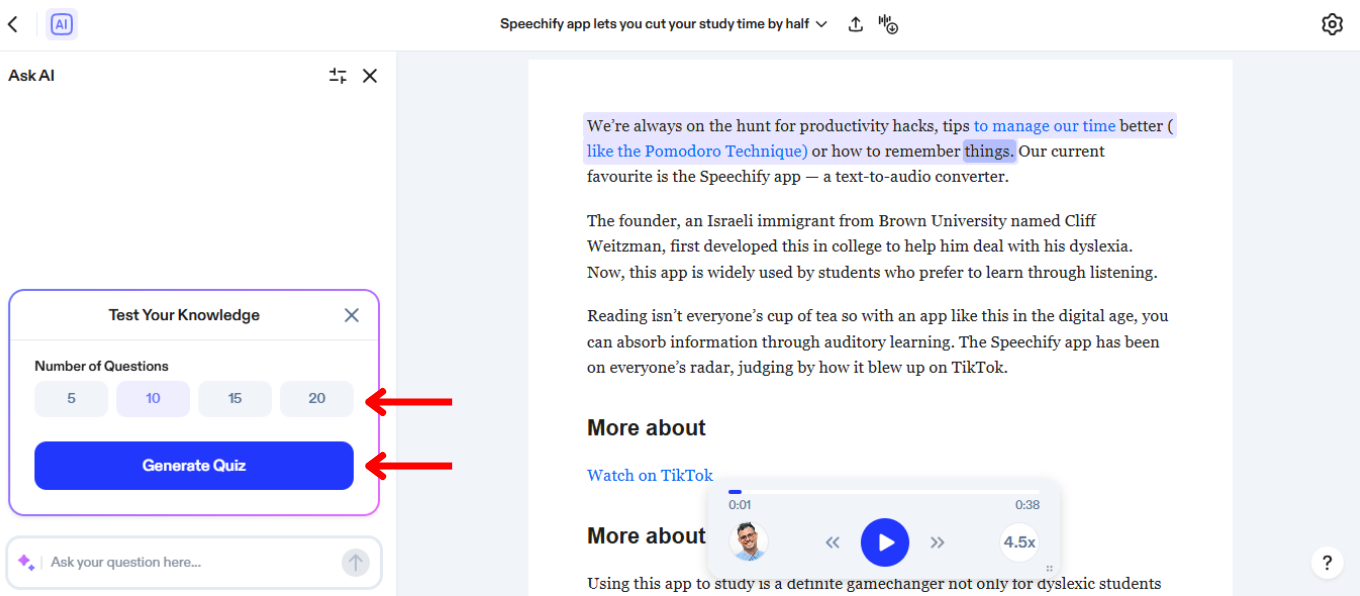
Criar quizzes com IA no Speechify pode melhorar o aprendizado e a retenção testando sua compreensão do texto. Siga estas etapas simples para gerar um quiz:
- Clique no ícone de IA à esquerda na barra de ferramentas superior.
- Pressione “Gerar um Quiz.”
- Selecione se você gostaria que o quiz fosse baseado em todas as páginas do documento ou em páginas selecionadas.
- Escolha se você gostaria de um quiz com 5, 10, 15 ou 20 perguntas.
- Selecione quais páginas você gostaria de resumir.
- Gere o quiz.
Como Ativar o Realce de Texto no Aplicativo Web do Speechify
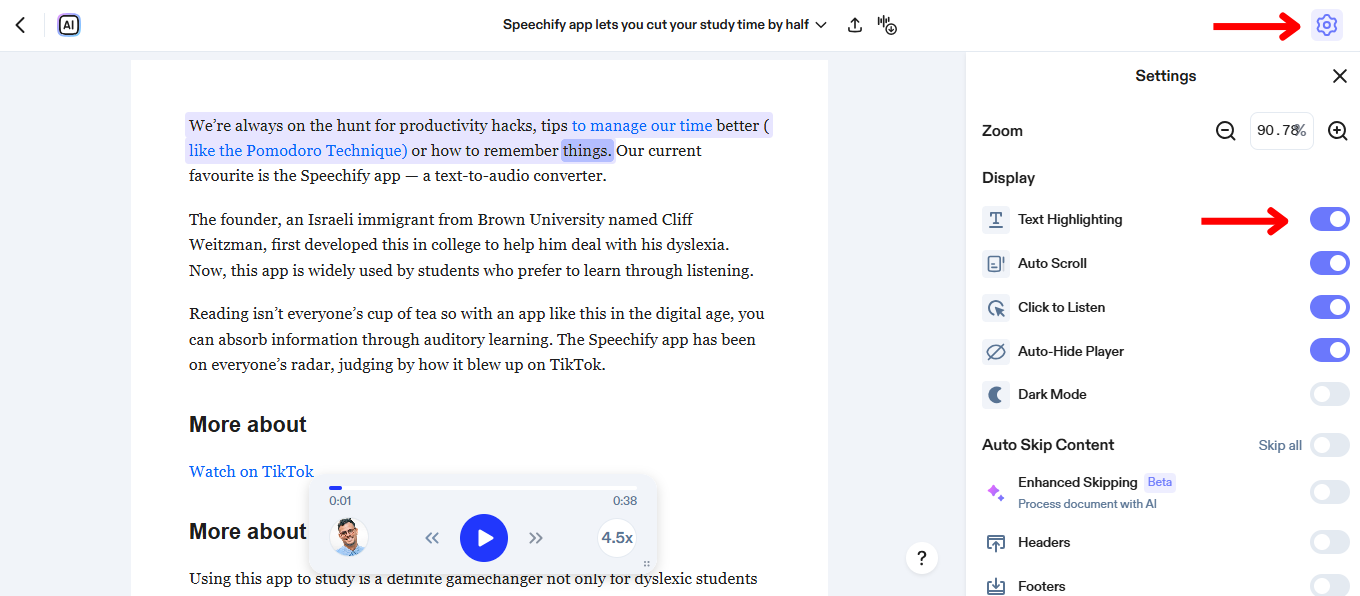
Ler texto destacado enquanto ouve o texto sendo lido em voz alta pode melhorar o foco, permitindo que você acompanhe e entenda melhor informações complexas. Para ativar o realce de texto:
- Selecione a engrenagem de Configurações no canto superior direito da tela.
- Ative ou desative o “Realce de Texto”.
Como Ativar o Modo Escuro no Aplicativo Web do Speechify
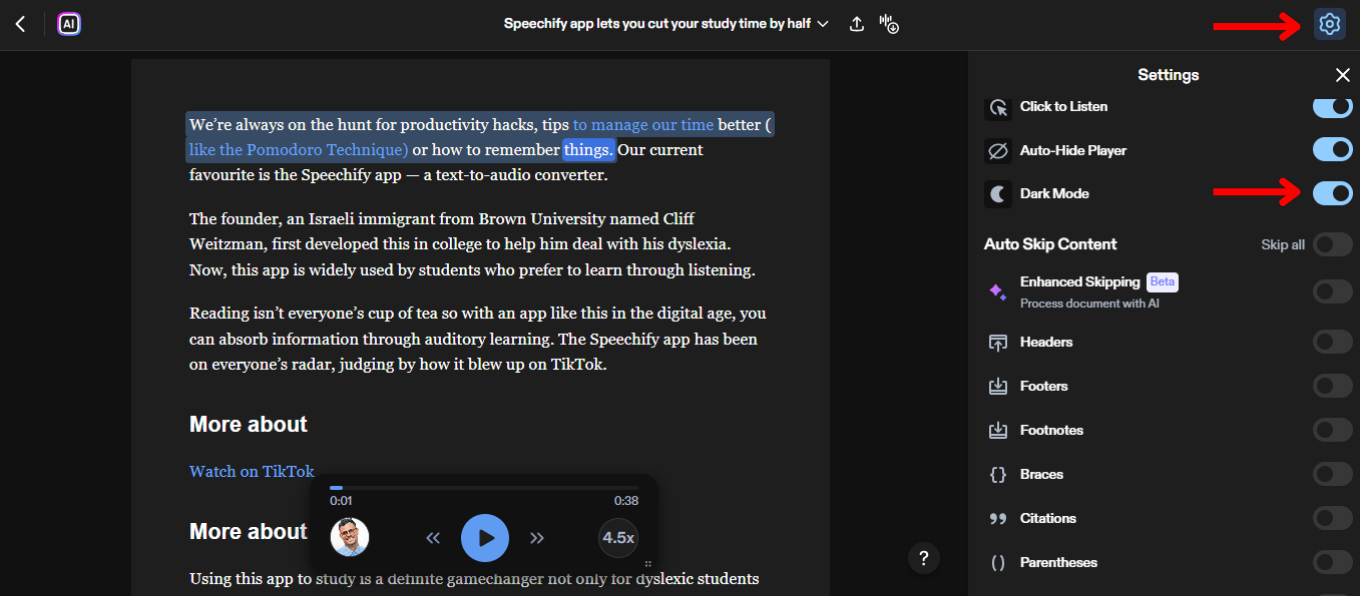
O modo escuro reduz a fadiga ocular em condições de pouca luz, facilitando o uso à noite. Alterne para o modo escuro nas configurações de exibição. Simplesmente:
- Toque na engrenagem de Configurações no canto superior direito da tela.
- Ative ou desative o “Modo Escuro”.
Como Pular Conteúdo no Aplicativo Web do Speechify
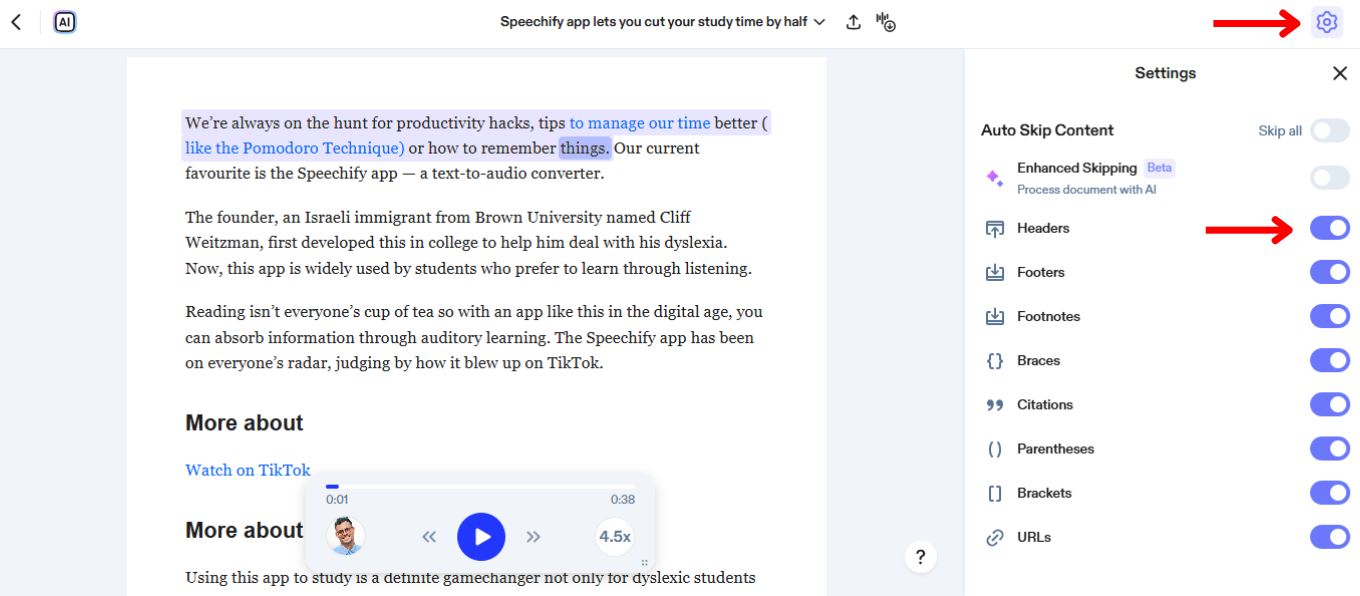
Pular conteúdo no Speechify permite que você evite cabeçalhos, rodapés e outras seções não essenciais para uma experiência de escuta mais fluida. Configure as configurações de pular com estas etapas:
- Toque na engrenagem de Configurações no canto superior direito da tela.
- Ative “Aprimorar Pular” para pular automaticamente todo o conteúdo extra ou ative/desative as seguintes opções para personalizar sua experiência de pular:
- Cabeçalhos
- Rodapés
- Notas de rodapé
- Chaves
- Citações
- Parênteses
- Colchetes
- URLs
Como Acessar Suporte no Aplicativo Web do Speechify
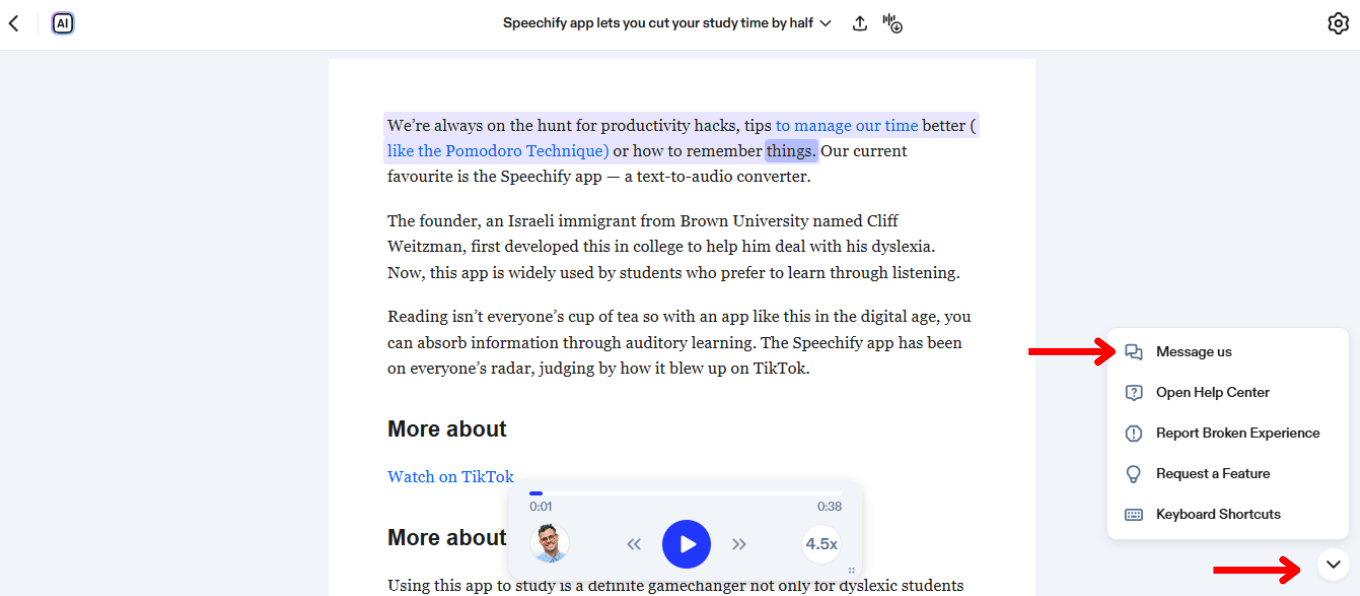
Se precisar de mais assistência com o Speechify, você pode sempre entrar em contato com a equipe de suporte ou explorar nosso Centro de Ajuda. Veja como entrar em contato com a equipe de suporte:
- Selecione o ícone de chat no canto inferior direito
- Escolha enviar uma mensagem para o suporte ou acesse o Centro de Ajuda.





